De Admin
Neste artigo, seguiremos certos métodos sobre como exibir Bota Opções no Windows 10-:
Leitura:Como inicializar no modo de segurança no Windows 10
como exibir opções de inicialização avançadas no Windows 10
Método 1: usando o menu Iniciar
Clique no ícone Iniciar posicionado no canto inferior esquerdo da tela. Clique em “Power” e depois em “Restart” enquanto pressiona a tecla “Shift”.
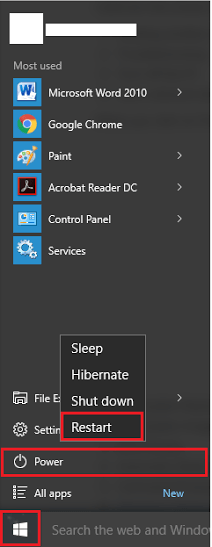
Método 2: usando o prompt de comando
As opções avançadas de inicialização podem ser acessadas por meio do prompt de comando. As etapas para fazer este método são as seguintes:
Passo 1:
Clique com o botão direito no ícone “Iniciar” posicionado no canto inferior esquerdo da tela. Clique em "Prompt de comando (Admin) ”para executar o prompt de comando como administrador.
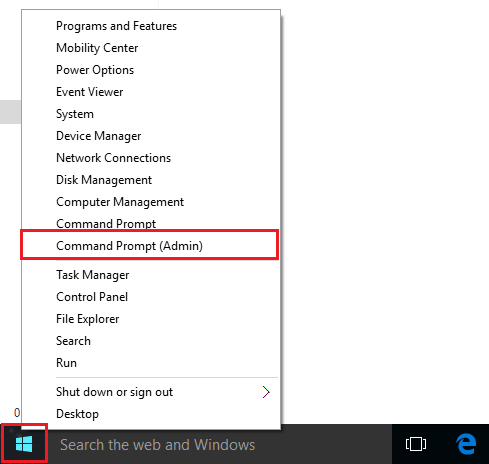
Passo 2:
Digite o seguinte comando:
Shutdown.exe / r / o
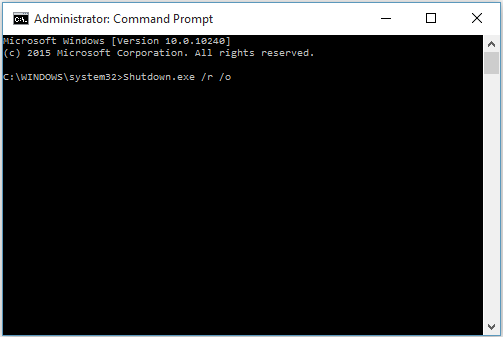
Observação: este método irá reiniciar o seu computador e você terá permissão para acessar as opções avançadas de inicialização.
À medida que atingimos o nível avançado de computação, um grande impulso é dado nas funcionalidades de hardware dos sistemas de computador. Hoje em dia, os processadores que estão sendo feitos são extremamente rápidos. Eles são tão rápidos que fornecem ao usuário uma Interface Gráfica de Usuário (tela de login) antes de dar uma olhada nas várias opções de inicialização. A velocidade da luz dos processadores dificultou o uso de interrupções de hardware pelos usuários.
A interrupção de hardware é descrita como “usar as funcionalidades do teclado para trabalhar em diferentes opções de inicialização” antes que o sistema operacional comece a inicializar. Essas opções de inicialização incluem “opções de BIOS” e “modo de segurança”. Um usuário pode acessar essas opções pressionando as teclas “Del” e “F8” respectivamente.
À medida que as velocidades de processamento aumentaram, o prazo para usar essas opções tornou-se muito menor. Isso fez com que o Windows fornecesse outro recurso, denominado “Opções de inicialização avançadas”. Esta opção também foi incluída no Windows 7/8. Ele foi fornecido no Windows 10 com recursos atualizados.
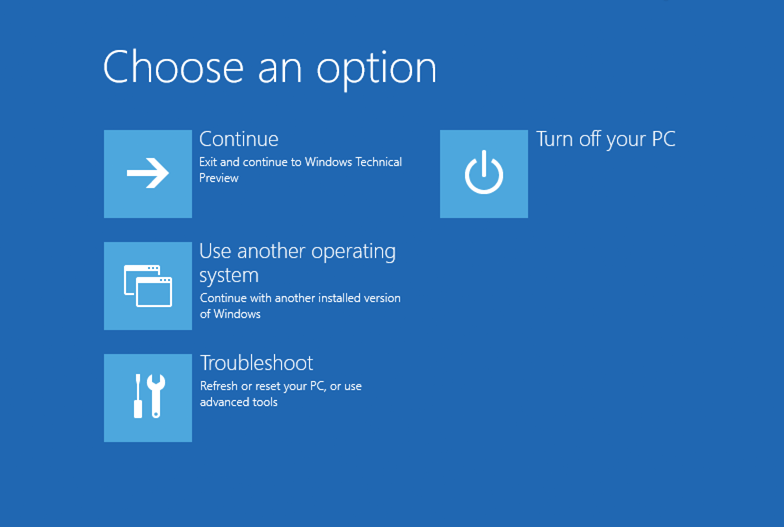
As opções avançadas de inicialização incluem vários recursos, como solução de problemas, reinicialização do PC, desinstalação de compilações anteriores e continuação com outra versão instalada do Windows. Esse recurso pode ser visto na captura de tela fornecida a seguir:
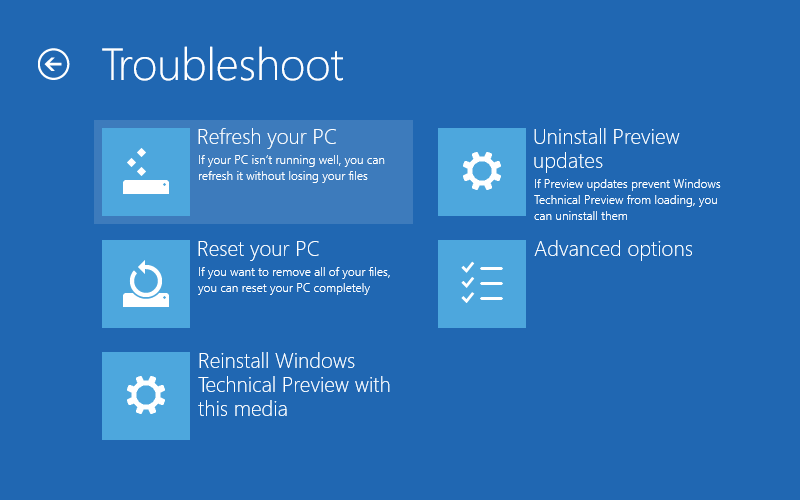
O recurso de solução de problemas ajuda no diagnóstico de janelas. Alguns desses recursos incluem Atualizar, Redefinir e Reinstale a versão atual do Windows. Esses recursos podem ser vistos na captura de tela abaixo:


